La IA conversacional es una herramienta de consulta de datos potenciada por IA que te ayuda a escribir preguntas en lenguaje natural, lo que permite que quienes no tienen experiencia en inteligencia empresarial obtengan valor de tus datos. Para producir las respuestas más confiables posibles, las estadísticas conversacionales usan tus modelos de LookML para comprender cómo deben consultar tus datos.
Descubre cómo y cuándo Gemini para Google Cloud usa tus datos. Como tecnología en etapa inicial, los productos de Gemini para Google Cloud pueden generar resultados que parecen posibles, pero que no son correctos. Te recomendamos validar todos los resultados de Gemini para los productos de Google Cloud antes de usarlos. Para obtener más información, consulta Gemini para Google Cloud y la IA responsable.
Requisitos para usar las Estadísticas conversacionales
Para usar las estadísticas de conversaciones, debes cumplir con los siguientes requisitos.
- Debes ser un usuario con una suscripción a Looker Studio Pro. Las licencias de Looker Studio Pro están disponibles sin costo para los usuarios de Looker.
- Un administrador habilitó Gemini en Looker con las instrucciones del artículo Habilita y, luego, inhabilita Gemini en Looker para Looker Studio.
- Quieres analizar un conjunto de datos que se encuentra en Google BigQuery, Hojas de cálculo de Google, un archivo CSV, un extracto de datos o Looker (que es un producto diferente de Looker Studio).
Fuentes de datos compatibles
Antes de poder hacer preguntas a tus datos, debes tener fuentes de datos conectadas a Looker Studio. Las estadísticas de conversaciones funcionan con Google BigQuery, Hojas de cálculo de Google, CSV, extractos de datos y conectores de datos de Looker.
Para configurar conexiones a estas fuentes de datos, sigue las instrucciones para agregar estos tipos de datos que se encuentran en los siguientes artículos:
- Conéctate a BigQuery
- Cómo conectarse a Hojas de cálculo de Google
- Cómo subir archivos CSV a Looker Studio
- Cómo extraer datos para obtener un rendimiento más rápido
- Cómo conectarse a Looker
Puedes ver las fuentes de datos que ya se agregaron a tu cuenta de Looker Studio en https://lookerstudio.google.com/c/navigation/datasources.
Ten en cuenta las siguientes limitaciones de la fuente de datos:
- Las estadísticas conversacionales no admiten la función Nombres de columna flexibles de BigQuery.
- Las estadísticas de conversaciones no funcionan bien con las fuentes de datos que tienen inhabilitada la edición de campos en los informes, ya que este parámetro de configuración impide que las estadísticas de conversaciones creen campos calculados.
- Cuando la fuente de datos es Looker, las estadísticas de conversación no pueden anular el valor predeterminado de un parámetro always_filter o conditionally_filter.
- Cuando la fuente de datos es Looker, la función de estadísticas conversacionales no puede establecer el valor de un parámetro.
Navega a las estadísticas conversacionales
Se puede acceder a las Estadísticas conversacionales de tres maneras:
- Navega directamente a https://lookerstudio.google.com/c/u/0/notebook.
- Elige Analytics de conversaciones en el panel de navegación izquierdo de Looker Studio.
- Elige Conversation en el menú Create de Looker Studio (si seleccionaste el proyecto "Sandbox").
Administra conversaciones
Los conjuntos de preguntas que haces sobre un conjunto de datos se organizan por conversación. Dividir el trabajo en varias conversaciones puede ser útil para organizar las líneas de investigación. Las conversaciones se muestran en el panel lateral izquierdo de las Estadísticas conversacionales. Si haces clic en cualquier conversación existente, podrás continuar con la investigación y hacer preguntas adicionales.
Cómo crear una conversación nueva
Para crear una conversación nueva, haz clic en el botón Nueva en la parte superior izquierda de las estadísticas de conversaciones. Las preguntas y los resultados se guardan para que puedas verlos en el futuro en la ubicación "Sandbox" del proyecto que elijas.
El primer paso obligatorio de una conversación es elegir qué fuente de datos deseas investigar. Para elegir una fuente de datos, haz clic en una existente o crea una nueva seleccionando Conectar a datos.
Si tienes problemas para que aparezca una fuente de datos, verifica que sea uno de los tipos de conectores de datos admitidos.
Cómo asignar un nombre a una conversación
Las estadísticas de conversaciones generan automáticamente el título de una conversación en función de tu primera pregunta y respuesta, pero puedes proporcionar un nombre personalizado para una conversación. Para ello, haz clic en el nombre predeterminado y escribe uno nuevo:
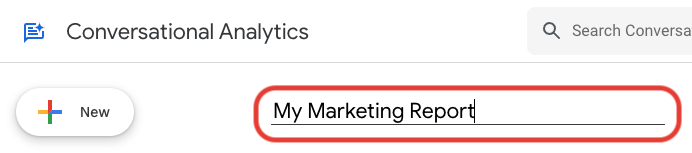
Cómo borrar una conversación
Para borrar una conversación, haz clic en el ícono de papelera en la esquina superior derecha de la conversación. Puedes encontrar las conversaciones borradas en la sección Papelera del panel izquierdo de las estadísticas de conversaciones, donde se pueden restablecer o borrar de forma permanente. Selecciona una conversación en la Papelera para restablecerla o borrarla de forma definitiva.
Las conversaciones que permanecen en la papelera por más de 30 días se borran automáticamente.
Buscar conversaciones
Para buscar una conversación, usa la barra de búsqueda de Estadísticas de conversaciones de Búsqueda en la parte superior de la página.
Haz preguntas
Puedes hacer y editar preguntas para obtener estadísticas a partir de tus datos.
Cómo hacer preguntas sobre una fuente de datos
Una vez que hayas creado una conversación, puedes escribir preguntas sobre los datos en el campo Hacer una pregunta que se encuentra en la parte inferior de la pantalla. Las preguntas no tienen que estar en un formato específico ni usar una sintaxis específica. Sin embargo, deben relacionarse con la fuente de datos que seleccionaste. La función de estadísticas de conversación tendrá en cuenta las preguntas y respuestas anteriores a medida que continúes la conversación.
Los análisis conversacionales admiten preguntas que se pueden responder con una sola visualización de Looker Studio, por ejemplo:
- Tendencias de las métricas a lo largo del tiempo
- Desglose o distribución de una métrica por dimensión
- Valores únicos para una o más dimensiones
- Valores de métricas individuales
- Los valores de dimensión principales por métrica
La función aún no admite preguntas como las siguientes:
- Es el cambio porcentual de una métrica a lo largo del tiempo, incluido el análisis período a período.
- Predicción y previsión
- Análisis estadístico avanzado, incluida la correlación y la detección de anomalías
Para obtener más orientación sobre cómo crear preguntas, consulta Prácticas recomendadas.
Preguntas sugeridas
Si no sabes por dónde empezar, las estadísticas de conversaciones sugieren preguntas iniciales en la parte inferior de una conversación, en ¿Qué preguntas puedo hacer?. Haz clic en una pregunta sugerida para generar una respuesta.
Edita preguntas
Para modificar la pregunta más reciente de una conversación, haz clic en el ícono de lápiz junto a la instrucción. Luego, se puede editar y actualizar la pregunta. Si decides actualizar la pregunta, se quitarán la instrucción y la respuesta anteriores, y se reemplazarán por la instrucción actualizada.
Obtén estadísticas adicionales
Cuando la función de estadísticas de conversaciones puede proporcionar estadísticas de datos adicionales sobre una respuesta, aparecerá un botón Estadísticas debajo de ella. Haz clic en él para ver información adicional sobre tu consulta. La función Información solo analiza los datos que muestra tu instrucción y no ejecutará consultas adicionales para recuperar datos adicionales.
Determina cómo se calculó una respuesta
Para ver cómo la función Estadísticas conversacionales llegó a una respuesta o creó una visualización, selecciona ¿Cómo se calculó esto? debajo de la respuesta. Esto te proporcionará una descripción general de los pasos que siguió la función Estadísticas de conversaciones, incluidos los campos que se usaron, los cálculos que se realizaron, los filtros que se aplicaron y otros detalles.
Prácticas recomendadas
Revisa las siguientes prácticas recomendadas para ayudar a que las estadísticas de conversaciones proporcionen las respuestas más útiles.
Cómo configurar una fuente de datos
Configurar una fuente de datos de la manera ideal puede ayudar a que las estadísticas conversacionales proporcionen las respuestas más útiles. Considera seguir estas prácticas recomendadas cuando crees una fuente de datos:
- Solo incluye campos en la fuente de datos que los usuarios finales deban usar para el análisis. Puedes excluir otros campos por completo o ocultarlos en la fuente de datos.
- Asigna a cada campo un nombre claro y conciso. En el caso de las fuentes de datos de Looker, Looker Studio usa automáticamente las etiquetas de campo que se definen en Looker.
- Proporciona una descripción clara de cada campo, incluidos valores de ejemplo cuando corresponda. Estas descripciones de campos se incluyen en la instrucción que se envía a Conversational Analytics y pueden ser útiles para proporcionar contexto. Los valores de ejemplo son especialmente útiles para los campos de cadena.
Mensajes
Cuando escribas preguntas para las estadísticas de conversaciones, considera seguir estas prácticas recomendadas:
- Cuando sea posible, usa los nombres de campo exactos que se incluyen en la fuente de datos. Esto ayudará a que las estadísticas de conversaciones resuelvan la ambigüedad de las columnas con nombres similares. Para ver estos nombres de campos, haz clic en Ver fuente de datos en la barra lateral de datos.
- Para limitar los resultados mediante la inclusión o exclusión de datos específicos, indica el campo y el valor del filtro directamente cuando sea posible. Por ejemplo, en lugar de solicitar "ventas de Alemania", solicita "ventas en las que el país es Alemania" o "ventas en las que la región es DE".
Agentes de datos
Los agentes de datos se basan en el poder de las estadísticas conversacionales para definir mejor la experiencia de los usuarios que no tienen experiencia en inteligencia empresarial y así obtener valor de tus datos. Con los agentes de datos, puedes personalizar el agente de consulta de datos potenciado por IA con contexto y instrucciones específicas para tus datos.
Por ejemplo, tal vez definas a un cliente "leal" como aquel que realizó más de cinco compras en un período determinado. O bien, quieres ahorrarles tiempo a los usuarios, por lo que todas las respuestas de tu agente de datos deben resumirse en 20 palabras o menos. Además, quieres que los números tengan el formato que coincida con los estándares de la empresa. Estos tipos de instrucciones y muchos más se pueden usar para crear un agente de datos que sepa cómo tus usuarios quieren interactuar con tus datos. Visita la página de documentación de los agentes de datos para obtener más información.
Proporcionar comentarios
Puedes enviar comentarios a Google sobre las estadísticas de conversaciones de cualquiera de las siguientes maneras:
- Haz clic en el ícono de pulgar hacia arriba o hacia abajo debajo de cada respuesta.
- Haz clic en el botón Enviar comentarios que se encuentra en la parte inferior del panel izquierdo.
Si compartes comentarios negativos, tendrás la opción de incluir detalles adicionales, como una copia de la conversación que estabas teniendo. No compartas información sensible con Google, como contraseñas, información de pago o detalles personales de los clientes.

